Cómo compartir el calendario del iPhone: Haz las cosas más fáciles
Como trabajador autónomo, tengo clarísimo que por cada minuto que se dedica a la organización, se gana una hora. Ese es el motivo por el que hace unos meses empecé investigar cómo sacar el máximo partido a mi iPhone y a probar decenas de apps que permiten gestionar la agenda y sincronizarla con familiares, amigos, colegas y grupos de trabajo.
Tras más de un año organizando mi tiempo con varias de ellas, quiero contarte cómo compartir el calendario del iPhone con otras personas y las mejores herramientas para optimizar tu día a día.
Cómo compartir el calendario de Apple con otras personas
Es posible compartir un calendario desde tu iPhone o iPad tanto desde la propia aplicación de Calendario como desde las apps para sincronizar calendario iPhone.
En el caso de que te decantes por una aplicación para organizar tu día y a día y compartirlo con tus colegas de trabajo, familiares o amigos, te interesa conocer cuáles son las apps para compartir calendarios en dispositivos Apple más populares y qué ofrece cada una:
| Apple Calendar | Google Calendar | Calendars | |
|---|---|---|---|
| Facilidad de uso | Muy intuitiva | Intuitiva | Muy intuitiva |
| Funciones | Calendarios codificados por colores;Integración con Siri | Función intuitiva de Adición rápida para crear eventos | Alertas personalizadas;Lista de tareas pendientes para marcar |
| Sincronización otros dispositivos Apple | ✓ | ✓ | ✓ |
| Sincronización con Recordatorios y otros Calendarios | ✓ | ✓ | ✓ |
| Precio | Gratis | Gratis | Disponible en Setapp desde $9,99 |
Cómo crear calendarios compartidos en iPhone
Compartir un calendario desde el iPhone es muy fácil si sabes cómo, así que voy a contarte las diferentes formas de las que dispones para hacerlo:
Compartir tus calendarios de Apple con contactos
- Abre el Calendario de iPhone: Una vez dentro, haz clic sobre la pestaña de Calendarios que encontrarás en la parte inferior de la pantalla para ver qué calendarios están sincronizados y poder gestionarlos a tu antojo.
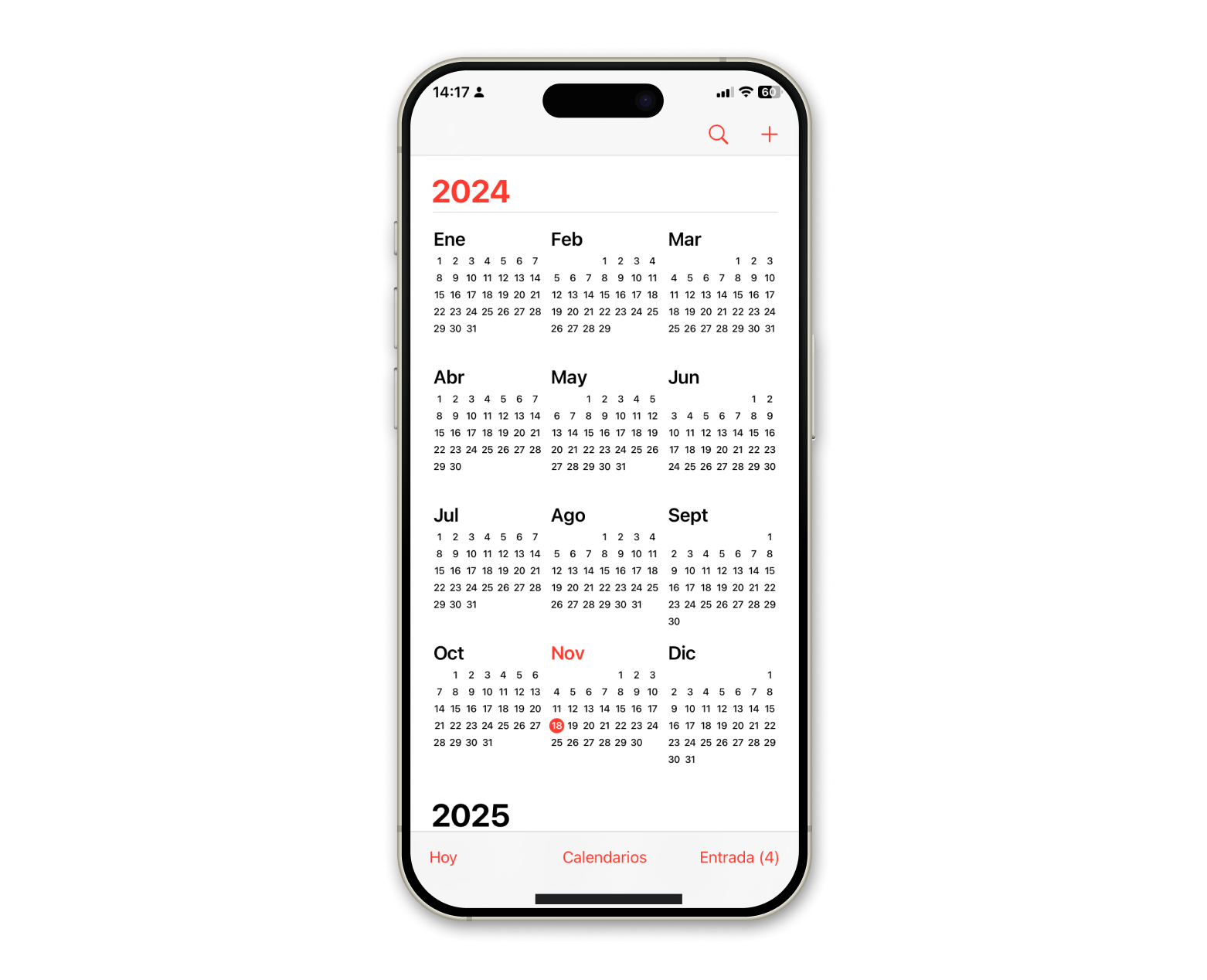
2. Localiza el Calendario de iPhone que quieres compartir: Si has sincronizado tus cuentas de Google Calendar e iCloud, verás todos los Calendarios de Google y todos los de iCloud que hayas creado tú o a los que se te haya invitado.
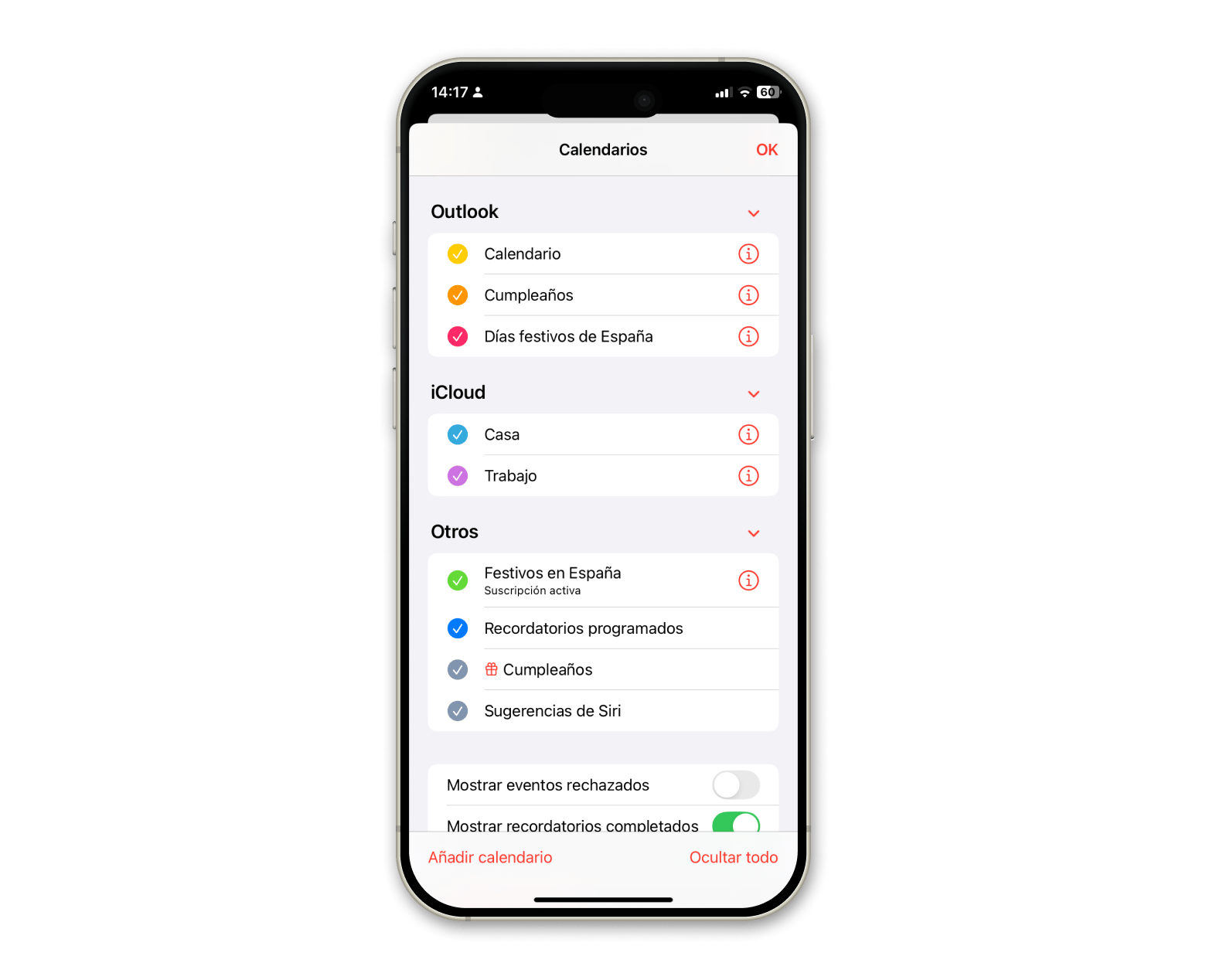
3. Pulsa sobre el símbolo de información para proceder a compartirlo con más personas.
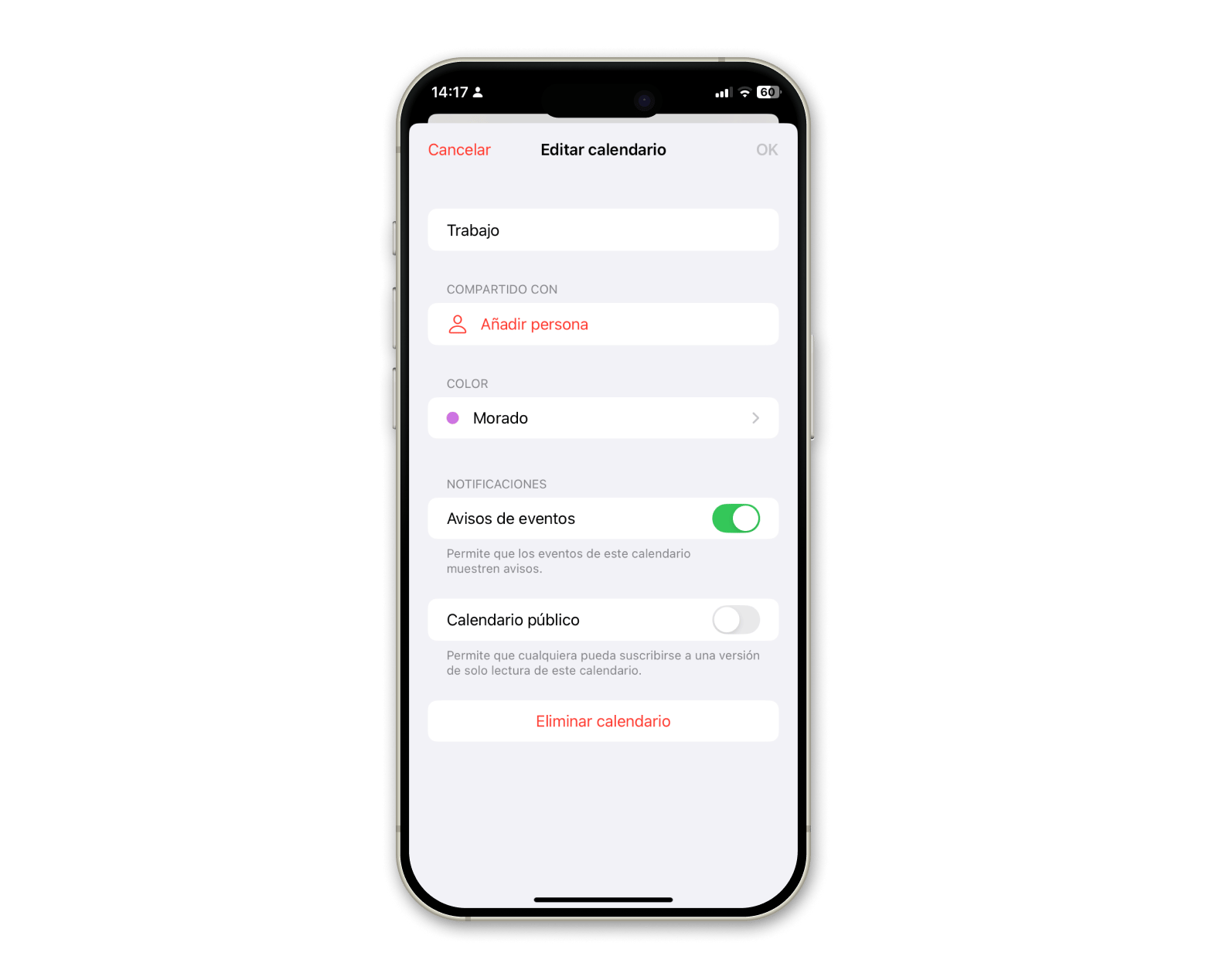
4. Escribe el correo electrónico de la persona con la que deseas compartir el calendario o haz clic en el símbolo de + para buscar su contacto. Presiona ahora sobre Añadir para enviar los permisos de acceso a tu calendario.
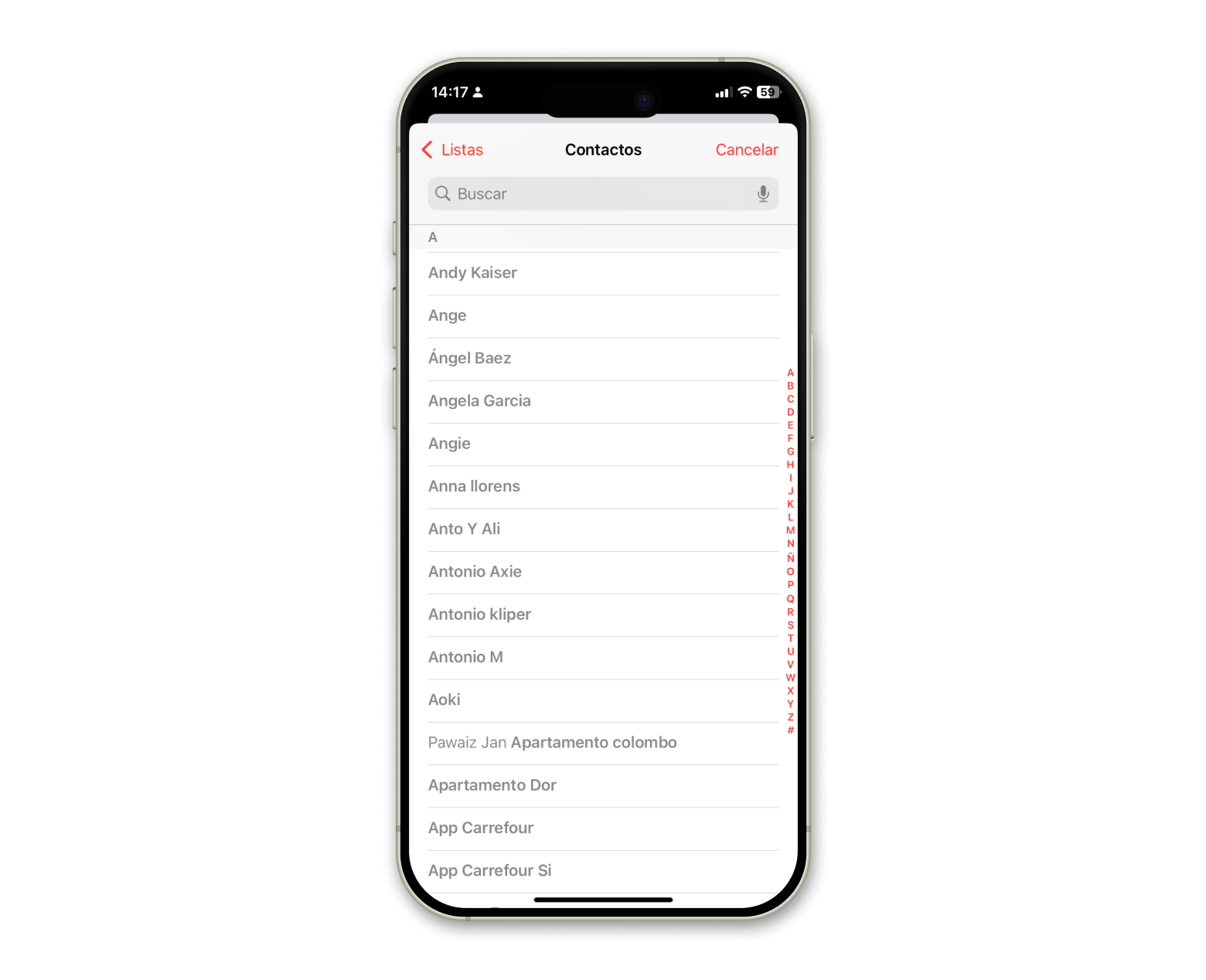
5. Gestiona los poderes que tiene sobre tu calendario activando o desactivando la opción de Permitir edición.
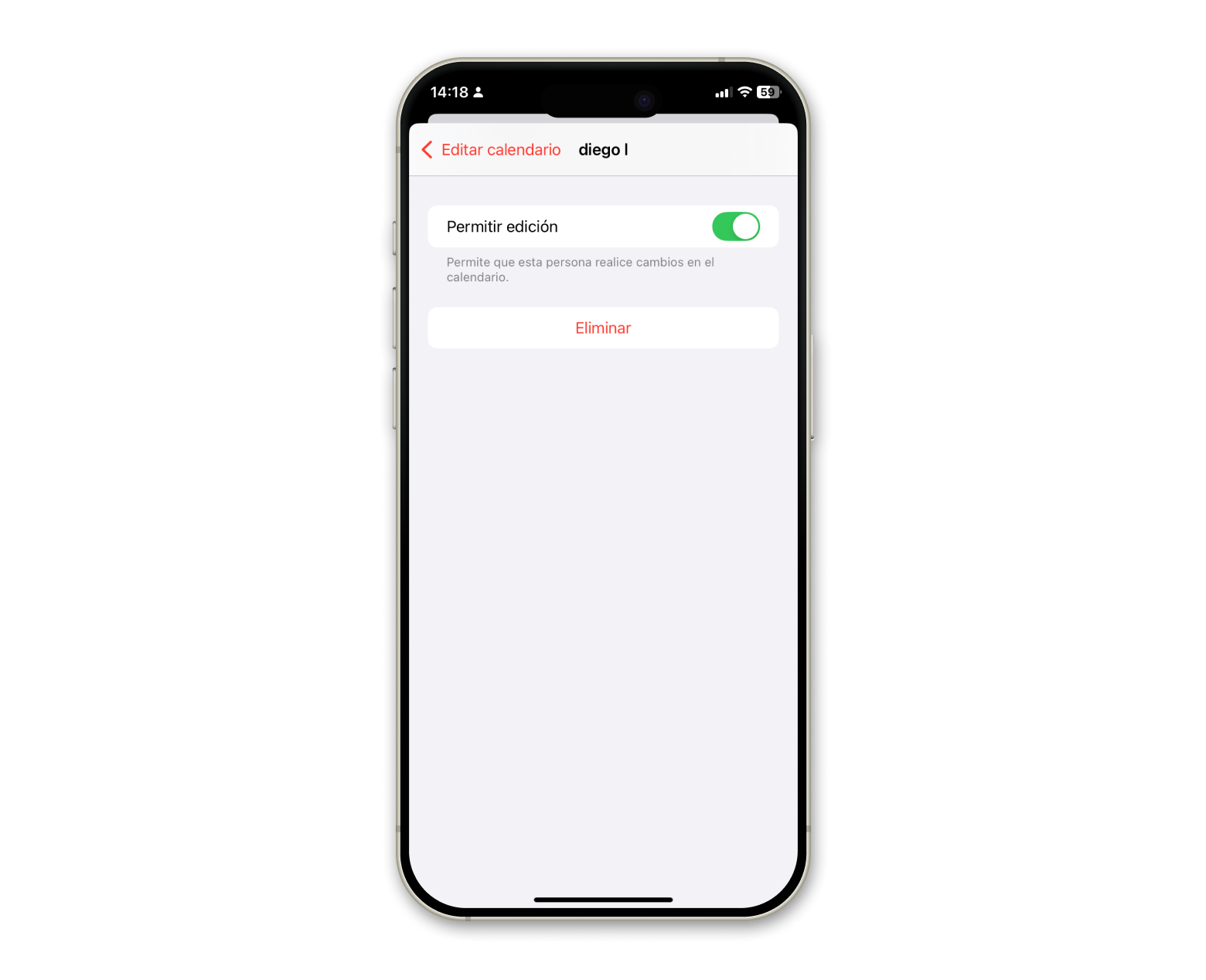
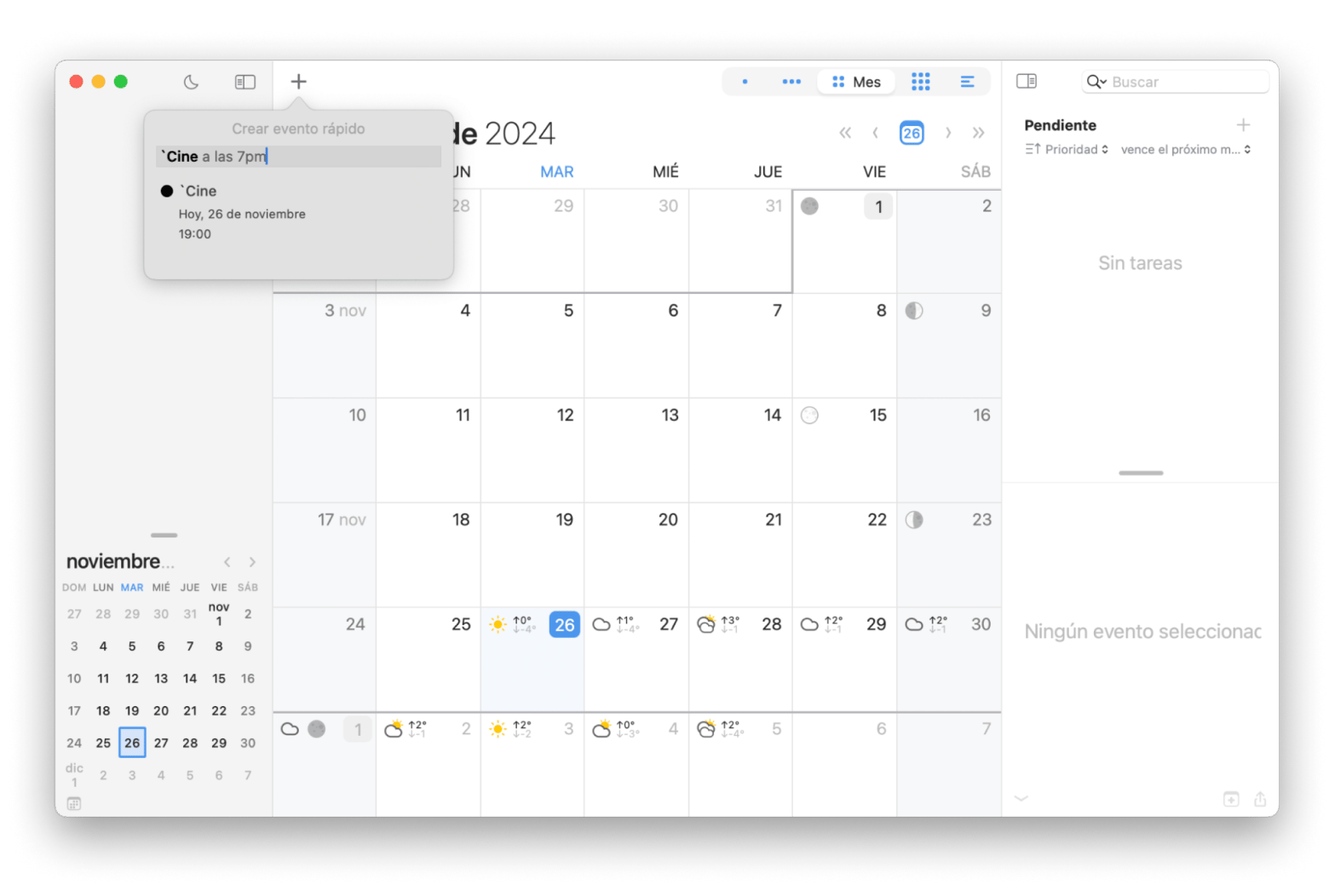
Compartir tus calendarios desde Calendars
Para compartir cualquiera de los calendarios que hayas sincronizado en la app de Calendars deberás:
Ir a la Previsualización del calendario que deseas compartir y pulsar sobre Imprimir & Compartir.
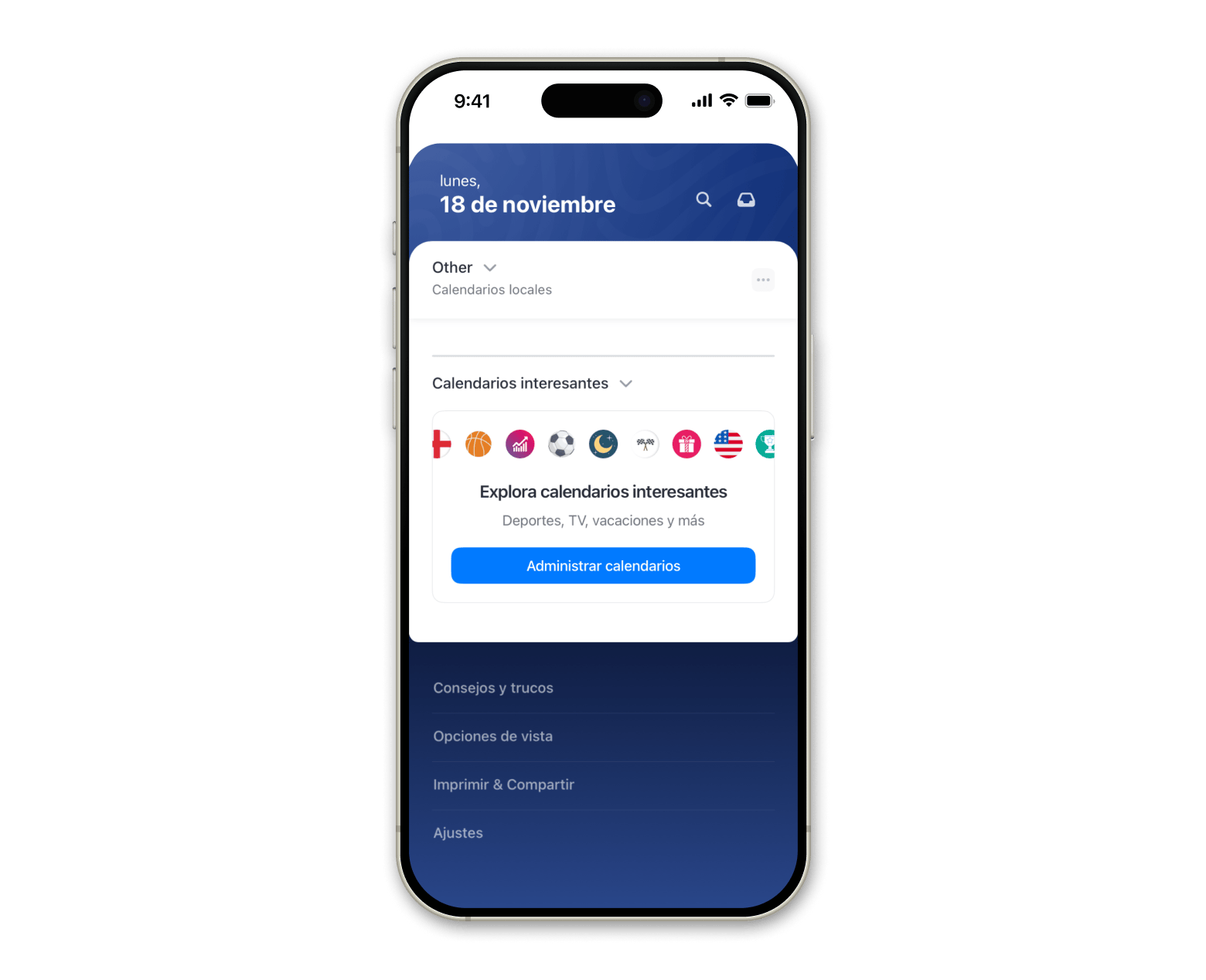
Hacer clic sobre el botón de Compartir que encontrarás en la parte superior derecha de la pantalla.
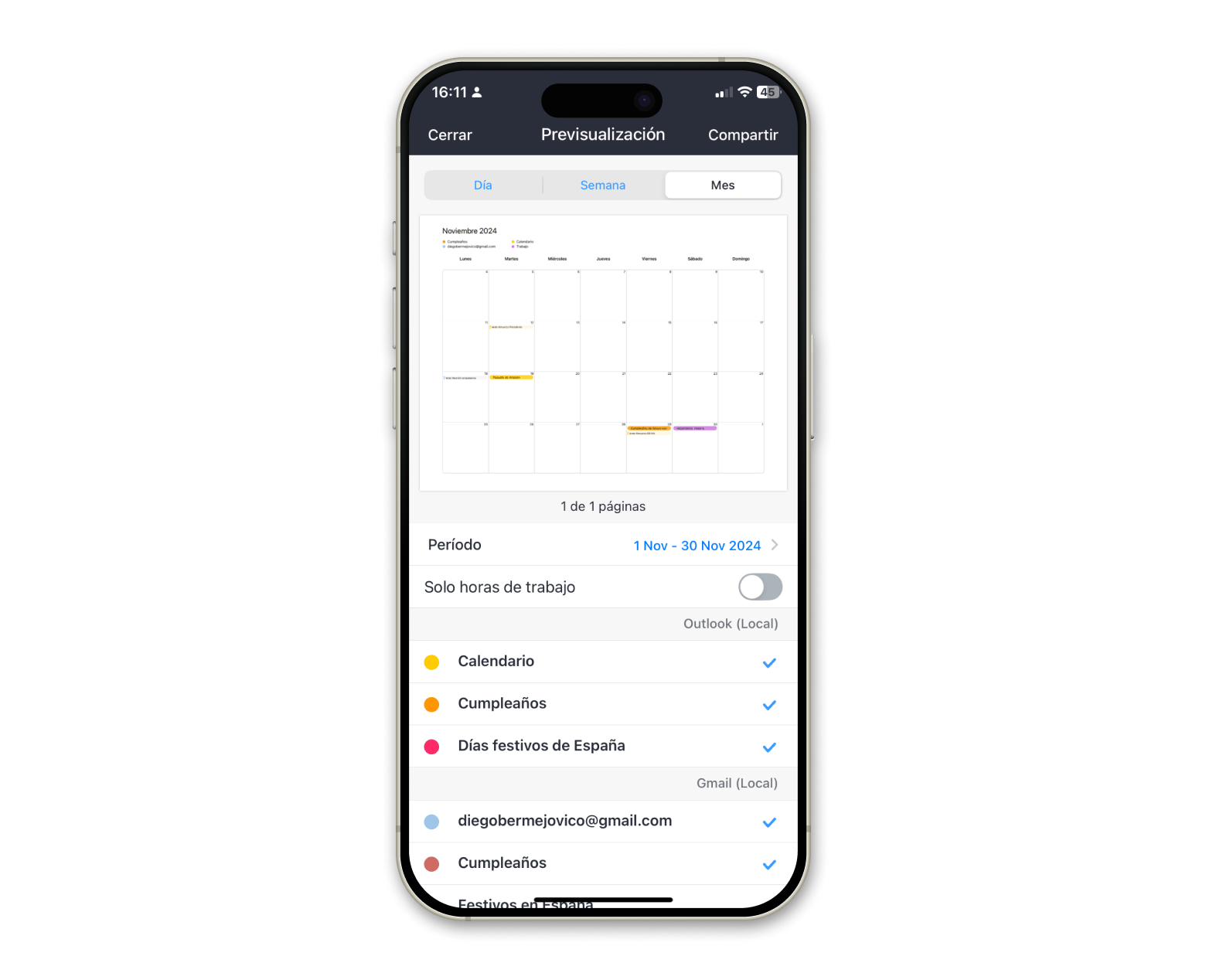
Eligir si deseas compartirlo por AirDrop, por SMS, por correo electrónico, por WhatsApp o por cualquiera de los canales que se te ofrecen.
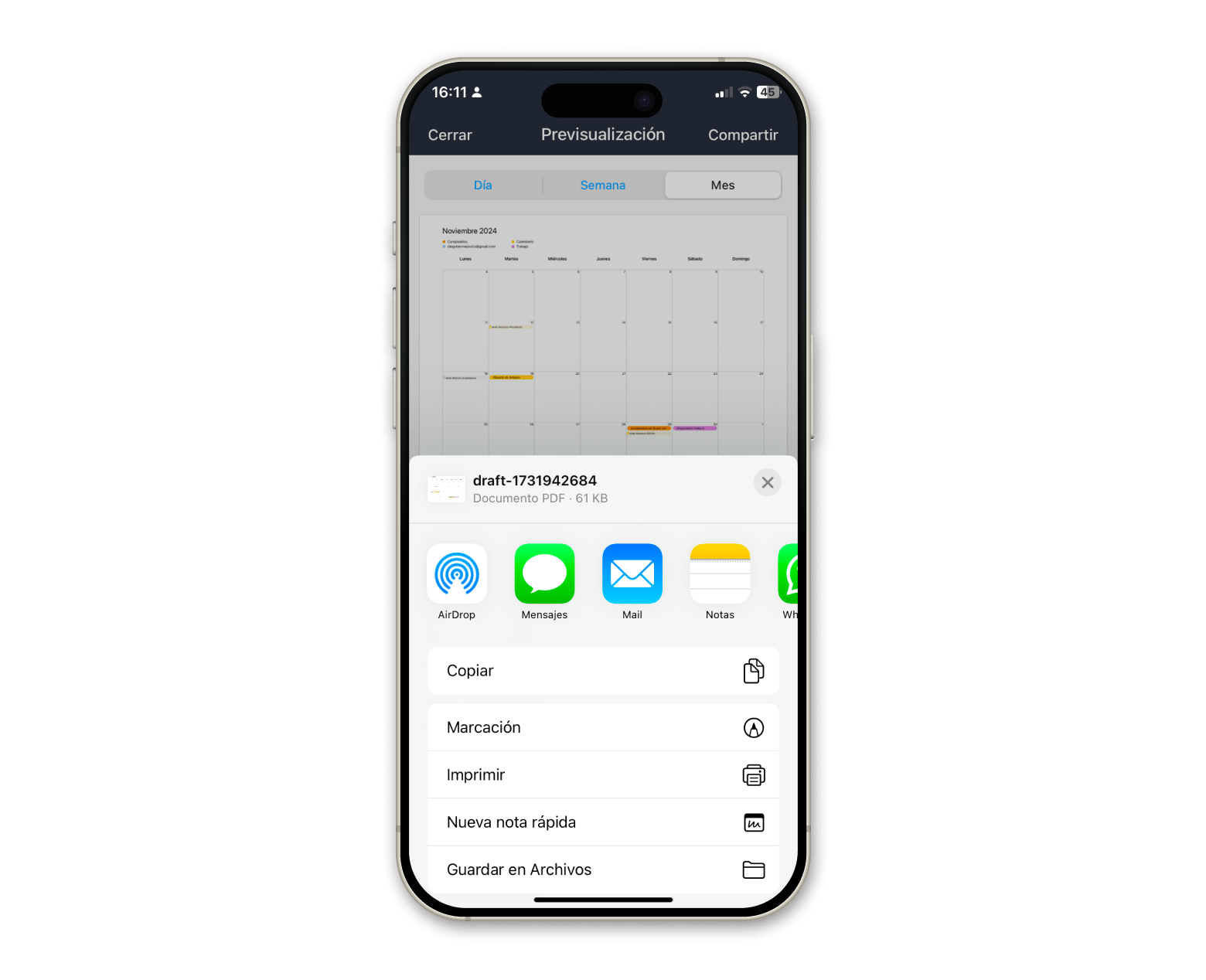
Indicar el destinatario con el que se compartirá tu calendario de Calendars.
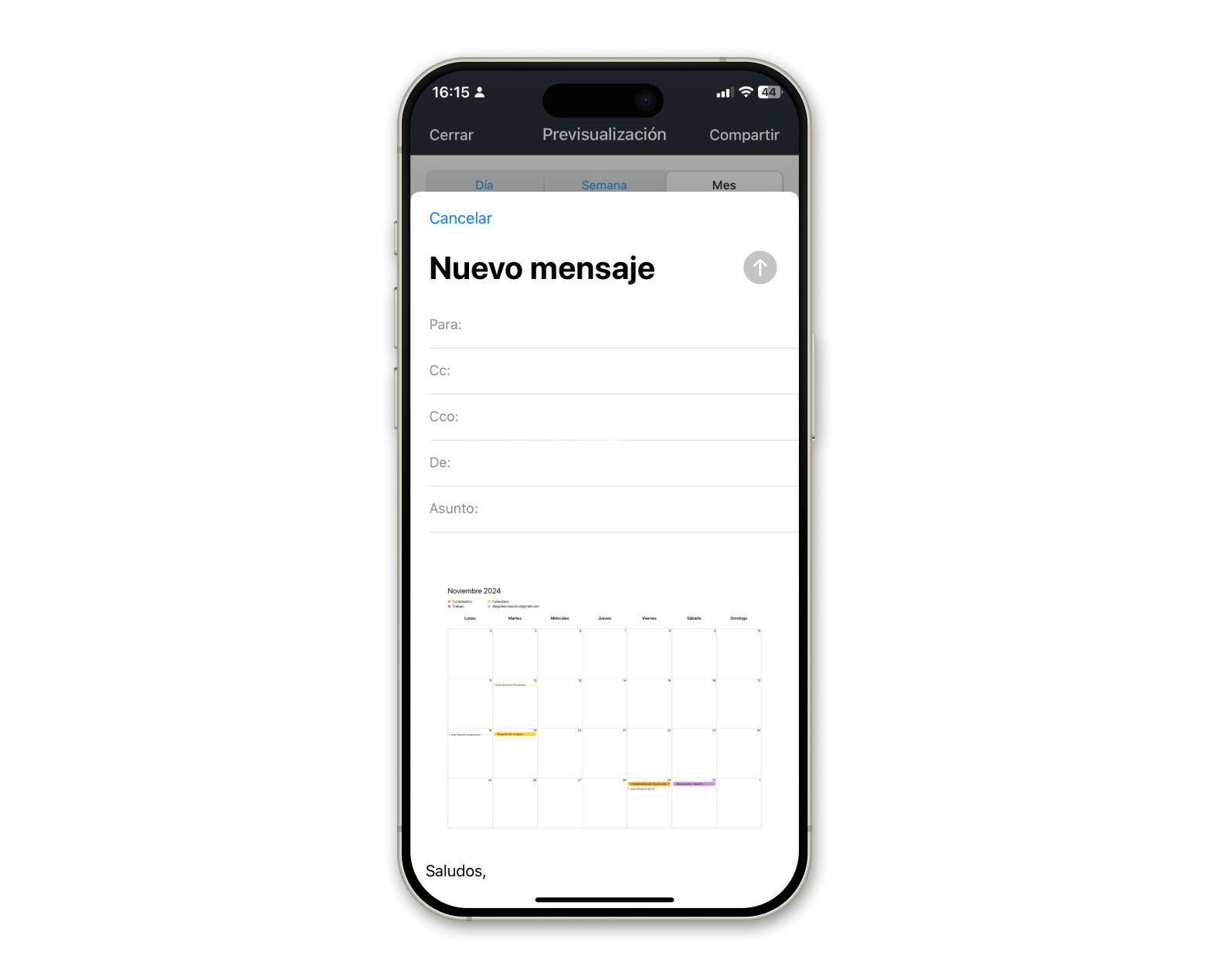
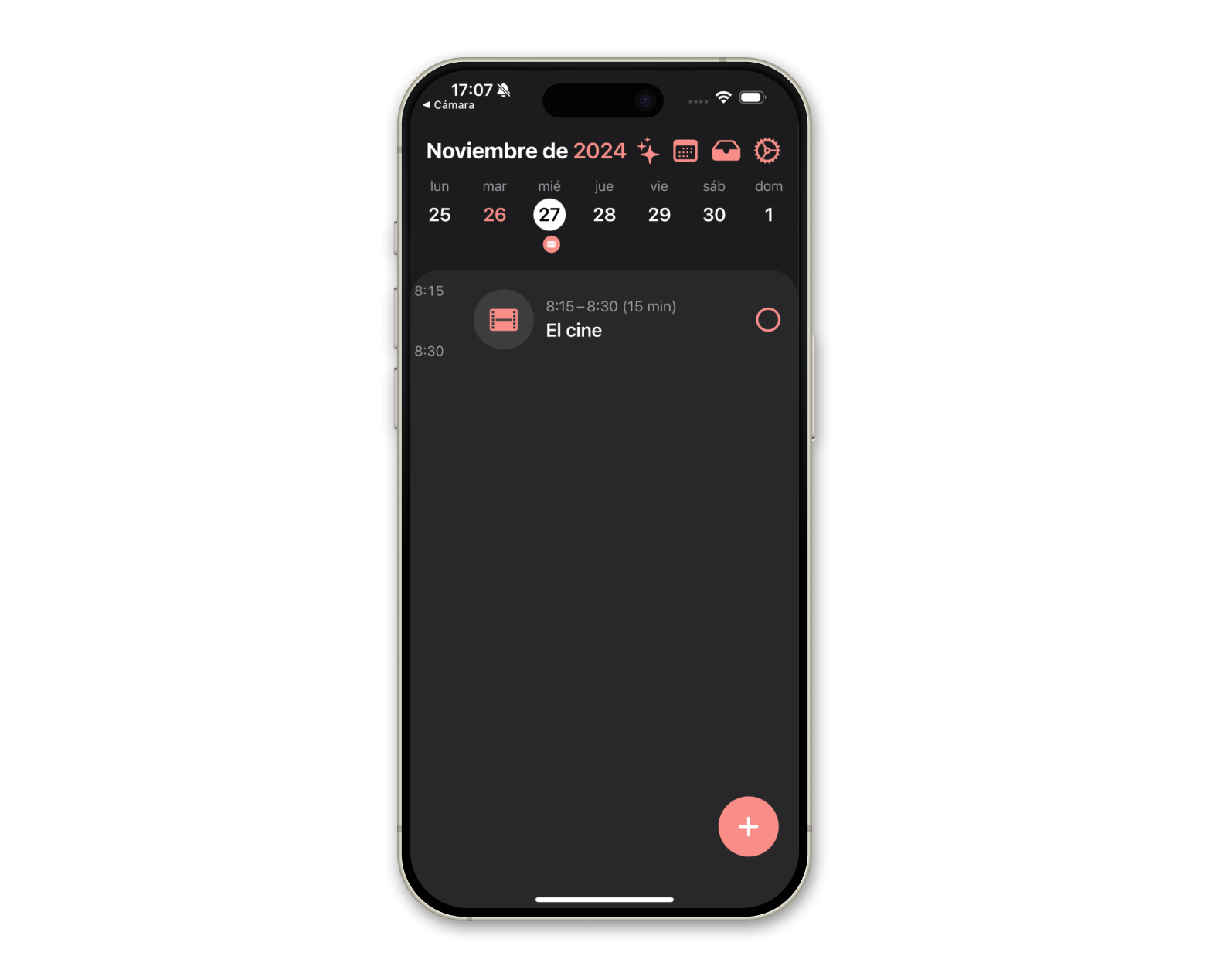
Compartir tu calendario desde Google Calendar
Para compartir tu calendario de Google Calendar con otras personas:
- Abre Google Calendar en el navegador (no es posible compartirlo desde la app).
- Haz clic en la sección Mis calendarios que verás a la izquierda de la lista de calendarios integrados.
- Pulsa sobre el calendario que deseas compartir, posteriormente haz clic sobre Ajustes, a continuación selecciona Pasa el cursor sobre el calendario que deseas compartir, ahora haz clic en Más, luego en Configurar y, por último, en Compartir.
- Introduce el nombre del contacto con el que deseas compartirlo o su correo electrónico y dale a Enviar para compartirlo.
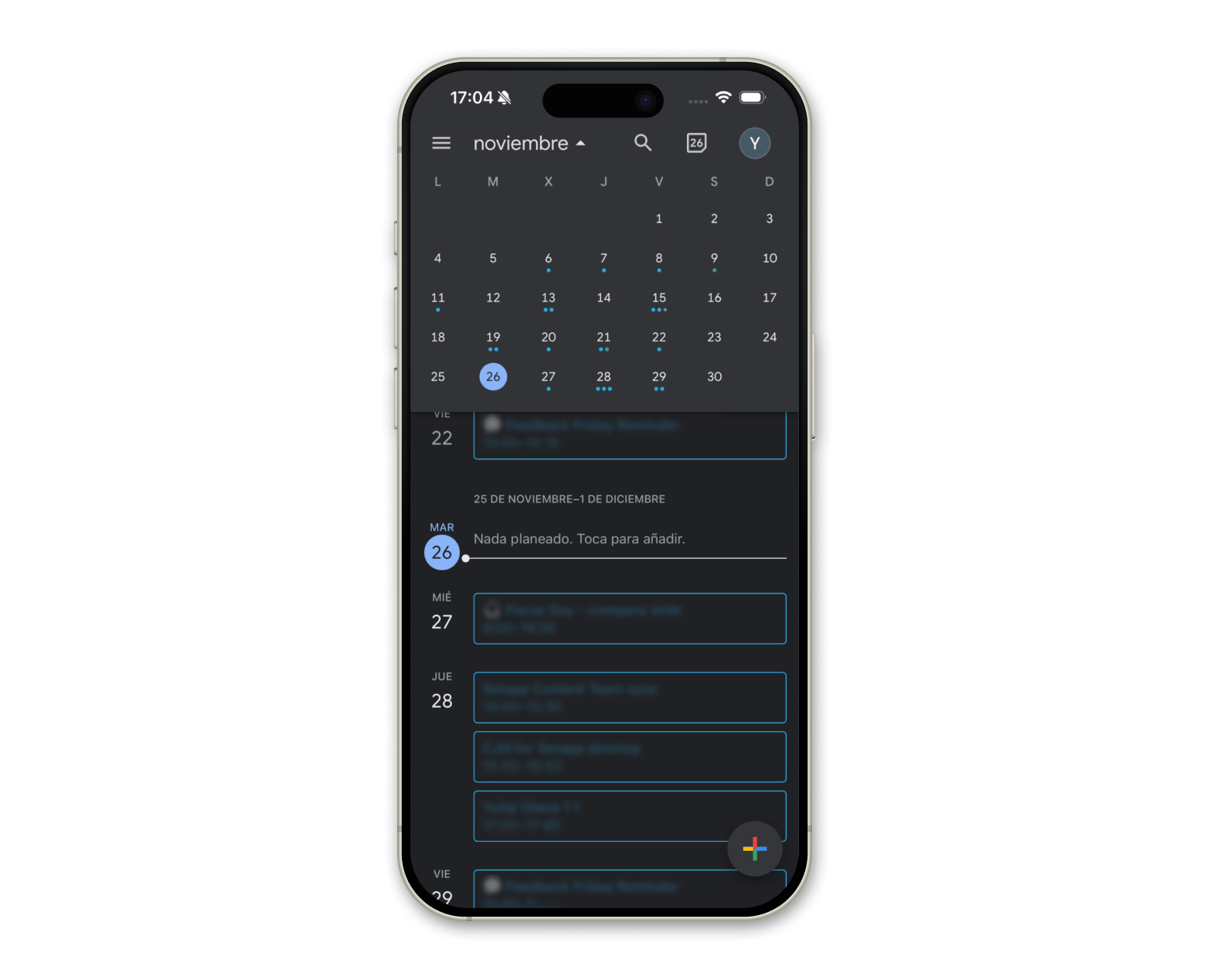
Las formas más efectiva de compartir el calendario del iPhone con otras personas
Aunque, como has podido comprobar a lo largo de estas líneas, es posible compartir el calendario de Apple que por defecto integran todos tus dispositivos iOS, existen alternativas que pueden, además de automatizar este proceso, brindarte funcionalidades extra para organizar mejor tu día a día.
En el caso de BusyCal, creando un calendario personalizable y monitorizando tu día a día con cálculos precisos, hasta del tiempo que empleas para desplazarte de un lugar a otro.
En el de Structured, sincronizando todos tus calendarios repartidos por tus dispositivos Apple, jerarquizándolos y calculando el tiempo que dedicas a cada tarea.
En el de Calendars, organizando tus eventos, creando rutinas y estableciendo objetivos para optimizar tu tiempo y mejorar tu productividad.
Una serie de apps que puedes encontrar y descargar en Setapp, junto a otras muchas herramientas para sacar el máximo jugo a cada día. Aprovecha, pues, los siete días de prueba gratis que ofrece Setapp y haz que, a partir de ahora, todos tus días, vayan sobre ruedas.
FAQs
¿Por qué no se comparte mi calendario de iPhone?
Los motivos por los que no puedes compartir tu calendario de iPhone son varios:
- No se han configurado bien los accesos al calendario.
- O el dispositivo desde el que se ha creado o alguno desde que los desea acceder al calendario compartido no están sincronizados con iCloud.
- Los dispositivos desde los que de sea acceder tienen diferentes versiones de iOS y/o no están actualizados con la última versión.
- Los permisos de acceso al calendario se han enviado a direcciones de correo electrónico o contactos erróneos.
Si esto tampoco funciona, intenta contactar con el soporte de Apple o de la app que has utilizado para compartirlos en busca de ayuda.
¿Cómo enviar una invitación de calendario en iPhone?
Para enviar una invitación de calendario, siga estos pasos
- Abre la aplicación Calendario en tu iPhone > Toca el botón “+” para crear un nuevo evento.
- Añade todos los detalles del evento, como título, ubicación y hora > Toca para añadir contactos.
- Indica las direcciones de correo electrónico de las personas a las que deseas invitar o, en su defecto, selecciona los contactos desde tu agenda.
- Una vez añadidos todos los invitados, toca Agregar.
- Por último, revisa los detalles confirma el evento tocando sobre Añadir que verás en la parte superior derecha de tu pantalla.
¿Cómo ver un calendario compartido en iPhone?
Sigues estas sencillas instrucciones:
- Asegúrate de que has aceptado la invitación que te habrá llegado o a través de una notificación o vía correo electrónico.
- Abre el calendario y toca sobre el letrero de Calendarios que verás en la parte inferior de la pantalla.
- Busca el calendario compartido en la lista; los calendarios compartidos suelen aparecer bajo iCloud si están sincronizados a través de este servicio.
- Selecciona el calendario en cuestión para ver todos los eventos que se te han compartido.
En el caso de que, tras seguir estos cuatro pasos, no puedas acceder al calendario, hazle llegar al creador del mismo la lista de posibles problemas que pueden estar causando que no lo pueda compartir contigo y que te hemos indicado al inicio de esta sección.





